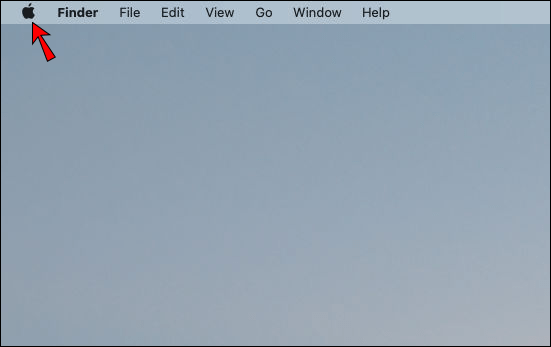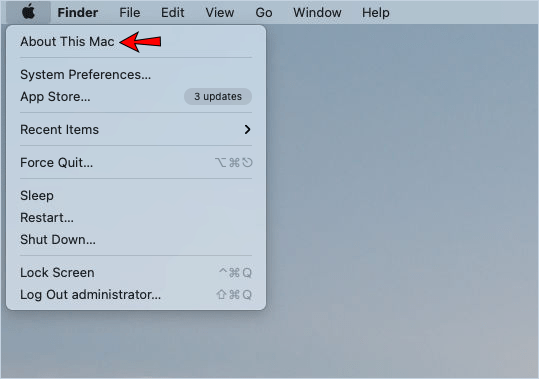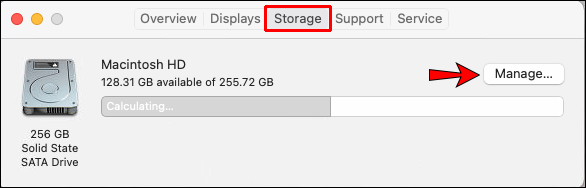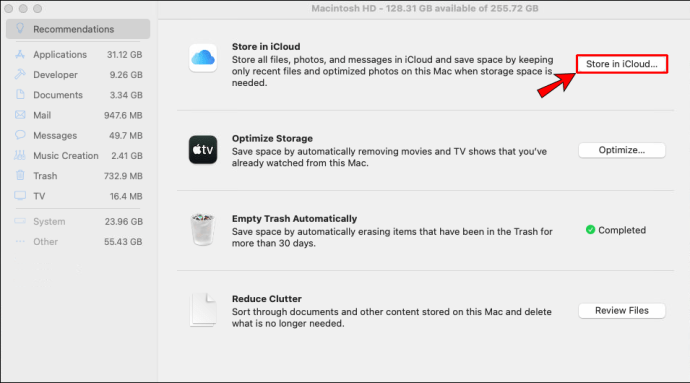Cum să adăugați mai mult spațiu de stocare la un Mac
Epuizarea spațiului disponibil pe Mac poate fi frustrant: nu veți putea salva fotografii sau fișiere, aplicațiile nu vor fi actualizate și poate chiar cauza funcționarea lent a dispozitivului.

Din fericire, există modalități prin care puteți schimba acest lucru. Continuați să citiți acest articol și veți afla cum să adăugați mai mult spațiu de stocare la un Mac.
Cum să adăugați mai mult spațiu de stocare la un Mac
Toate dispozitivele Mac vin cu stocare încorporată specifică. Cu toate acestea, în funcție de nevoile dvs., este posibil să rămâneți fără spațiu și să decideți că aveți nevoie de mai mult. Există mai multe opțiuni pentru a adăuga mai mult spațiu de stocare: puteți alege să utilizați un dispozitiv extern sau să optați pentru stocarea online.
Hard disc extern

Puteți folosi un hard disk extern pentru a adăuga mai mult spațiu de stocare la Mac. Se conectează la dispozitivul dvs. Mac cu un cablu (USB etc.) și vă permite să vă stocați fișierele pe dispozitiv. Utilizarea unui hard disk extern este o modalitate convenabilă de stocare a fișierelor mari pe care nu le utilizați des sau pentru a face copii de rezervă ale fișierelor valoroase. Sunt ieftine și mult mai mici decât înainte, așa că nu este dificil să le purtați împreună cu dispozitivul. În plus, oferă capacități diferite din care puteți alege.
Cu toate acestea, unul dintre defectele hard disk-urilor externe este că sunt fragile. Se pot rupe cu ușurință, se pot deteriora sau funcționa defectuos dacă le scăpați, așa că nu este recomandat să le păstrați în geantă în mod constant. Dacă aveți un MacBook mai nou, poate fi necesar să cumpărați un adaptor pentru hard disk extern.
În plus, hard disk-urile externe nu funcționează la viteză mare. Deci, dacă doriți să stocați fișiere pe care nu le utilizați des, aceasta este o opțiune excelentă. Cu toate acestea, dacă doriți să accesați frecvent fișierele stocate, este posibil să doriți să luați în considerare o altă opțiune.
Upgrade SSD
SSD înseamnă dispozitiv de stocare în stare solidă care utilizează memorie flash. În comparație cu HDD-urile (hard disk-uri), un SSD este mai rapid, mai silențios și mai rezistent la deteriorare, deoarece nu are părți mobile, spre deosebire de HDD. Apple a folosit SSD în loc de HDD pe toate modelele mai noi. Dacă aveți un model mai vechi care nu are SSD, îl puteți adăuga în continuare, îmbunătățindu-vă astfel spațiul de stocare.
Dacă aveți deja un SSD, ați putea opta pentru a cumpăra unul nou cu o capacitate mai mare. O altă opțiune este să utilizați un SSD de pe alt dispozitiv.
Dacă decideți să adăugați mai mult spațiu de stocare la Mac-ul dvs. actualizând singur SSD-ul, înseamnă că va trebui să deschideți carcasa dispozitivului. Făcând acest lucru, cel mai probabil veți anula garanția, așa că este important să aveți în vedere acest lucru înainte de a decide să o actualizați.
Cel mai simplu mod de a vă actualiza SSD-ul este achiziționarea unui kit SSD. Conține instrucțiuni despre cum să actualizați spațiul de stocare și toate instrumentele necesare, care vă ușurează munca.
Actualizarea SSD-ului este o opțiune excelentă dacă aveți nevoie de spațiu de stocare suplimentar și doriți un transfer de mare viteză, dar este și unul costisitor. De aceea oamenii optează în continuare pentru cumpărarea de hard disk-uri externe.
Bacsis: Nu toate dispozitivele Mac pot face upgrade SSD-ul. Cele mai noi modele au SSD-ul lipit de placa logică, așa că este imposibil să-l scoateți. Asigurați-vă că verificați dacă modelul dvs. poate fi actualizat înainte de a cumpăra SSD-ul.
Carduri SD

Dacă aveți un dispozitiv Mac mai vechi, puteți opta pentru introducerea unui card SD pentru stocare suplimentară. Sunt ușor de folosit (pur și simplu le introduci în slotul pentru card), ieftine și vin în diferite capacități. Dacă decideți să cumpărați un card SD, asigurați-vă că îl cumpărați cu viteze rapide de scriere și citire, deoarece acest lucru vă va face transferul fișierelor mai ușor și mai rapid.
Deoarece nu se află în interiorul dispozitivului dvs. Mac, cardurile SD se pot deteriora cu ușurință și fișierele dvs. s-ar putea deteriora, așa că asigurați-vă că le păstrați într-un loc sigur.
Unități USB

Dacă dispozitivul dvs. Mac are conectori USB de tip A, puteți utiliza unități USB pentru stocare suplimentară. Sunt mici, ușor de utilizat și ieftine. Și pentru că sunt carduri SD, vin în diferite capacități. Desigur, aceasta nu este o opțiune de stocare de mare viteză precum SSD, dar este o modalitate simplă și ieftină de a vă stoca fișierele.
La fel ca cardurile SD, unitățile USB se pot deteriora cu ușurință. Dacă le porți în geantă tot timpul, s-ar putea să funcționeze defectuos după un anumit timp, iar unele fișiere s-ar putea pierde. Asigurați-vă că le depozitați într-un loc uscat și sigur pentru a evita eventualele daune.
USB C-Hub cu stocare integrată

Cele mai noi modele de MacBook vin doar cu conectori USB Type-C. Dacă dețineți unul dintre aceste dispozitive, o altă opțiune pentru a adăuga mai mult spațiu de stocare este achiziționarea unui C-Hub USB cu stocare integrată. Acest lucru vă va permite să conectați diferite porturi la dispozitiv (de exemplu, tip A, HDMI etc.) și să obțineți spațiu de stocare suplimentar. Deoarece acest dispozitiv este mic, puteți transporta hub-ul oriunde mergeți.
Sisteme RAID
RAID înseamnă matrice redundantă de discuri independente/necostisitoare. Este o tehnologie de stocare care combină mai multe componente ale unității într-o singură unitate. Acest sistem vă permite să conectați mai multe hard disk-uri și să le îmbinați într-unul singur, permițând viteze mai rapide de scriere și citire. În acest fel, puteți accesa diverse dispozitive în același timp și cu viteză mare.
Deși RAID oferă stocare de mare viteză și fiabilitate, are câteva dezavantaje: este cea mai scumpă opțiune de stocare. De asemenea, este mare, așa că nu îl poți purta cu tine oriunde ai merge. Cel mai probabil, va trebui să-l ții tot timpul pe birou. Dacă călătoriți mult, aceasta ar putea să nu fie cea mai bună opțiune pentru dvs.
Stocare iCloud

Dacă doriți să adăugați mai mult spațiu de stocare pe Mac fără a utiliza un dispozitiv suplimentar, puteți decide să vă stocați fișierele online. Cu opțiunea iCloud de la Apple, puteți păstra fișierele pe care le utilizați rar pentru a elibera spațiu pe dispozitivul dvs. Mac.
Apple oferă opțiunea „Magazin în iCloud”. Cu aceasta, dispozitivul dvs. Mac va stoca automat fișierele pe care nu le utilizați des în cloud, făcând mai mult spațiu pe dispozitiv pentru fișierele pe care le utilizați frecvent. Deoarece Mac face acest lucru automat, va trebui să vă bazați pe sistem. Aceste fișiere vor apărea în continuare pe computerul dvs. ca de obicei, chiar dacă sunt stocate în cloud. Când doriți să deschideți fișierele, dispozitivul le va descărca din cloud.
Dacă doriți să activați această setare, asigurați-vă că urmați acești pași:
- Atingeți sigla Apple din colțul din stânga sus.
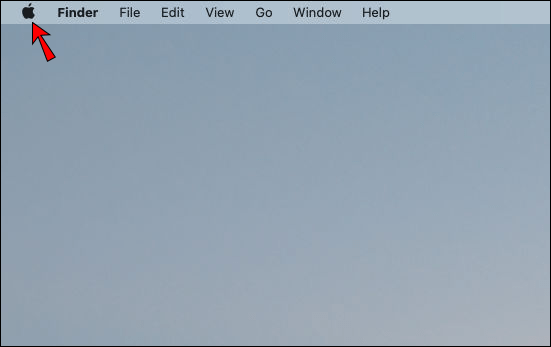
- Atingeți „Despre acest Mac”.
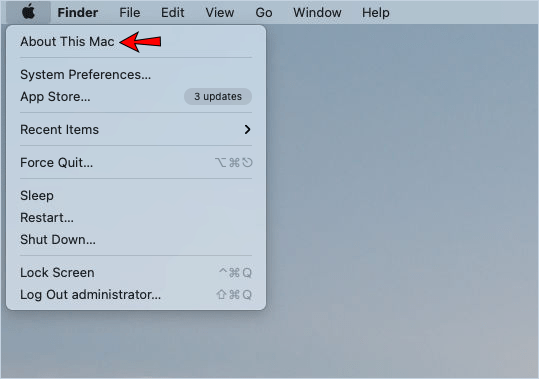
- Atingeți „Gestionați” sub fila „Stocare”.
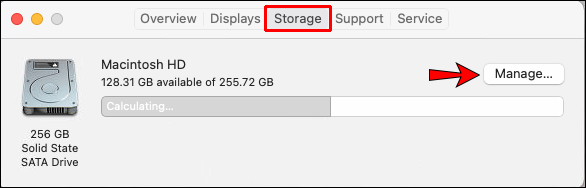
- Atingeți „Store în iCloud”.
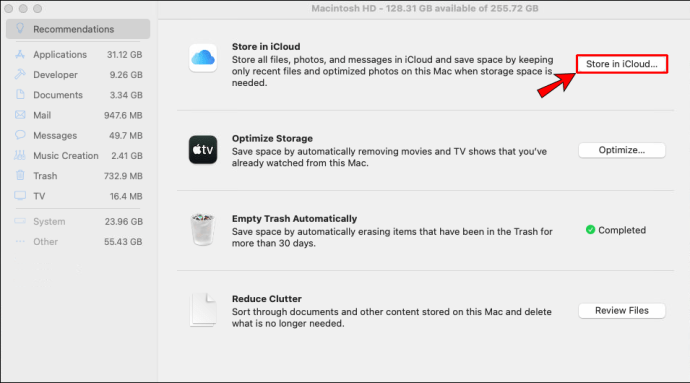
Avantajul utilizării iCloud este că îl puteți accesa de pe diferite dispozitive, ceea ce înseamnă că veți avea fișierele disponibile în orice moment.
Dezavantajul utilizării iCloud pentru stocare suplimentară este că depinde de conexiunea dvs. la internet. Dacă vă aflați într-o zonă fără conexiune la internet, nu veți putea accesa niciunul dintre fișierele stocate pe iCloud. Dacă aveți o conexiune lentă la internet, este posibil să vă puteți accesa fișierele, dar va dura mult timp pentru a le descărca.
Când cumpărați un dispozitiv Mac, veți primi 5 GB de spațiu de stocare iCloud gratuit. Dacă aveți nevoie de spațiu de stocare suplimentar, va trebui să plătiți pentru el.
Stocare în cloud terță parte

Nu trebuie să utilizați iCloud pentru a face spațiu de stocare suplimentar pentru dispozitivul dvs. Mac. Puteți obține un alt serviciu de stocare în cloud, în funcție de nevoile dvs. Unele dintre aceste servicii cloud sunt Amazon Drive, Google Drive, pCloud, Dropbox etc. Toate oferă spațiu de stocare gratuit și, dacă vă place, puteți achiziționa mai mult spațiu de stocare.
Stocare în rețea

Deși aceasta nu este o metodă obișnuită pentru creșterea spațiului de stocare, poate fi utilă dacă aveți un alt dispozitiv în casă. Folosind spațiul altui dispozitiv, puteți transfera fișierele de pe Mac pe acel dispozitiv, eliberând astfel spațiu pe Mac.
Deoarece nu aveți nevoie de niciun echipament sau dispozitive suplimentare pentru a face acest lucru, aceasta este cea mai ieftină opțiune.
Unul dintre dezavantaje este că trebuie să fii în aceeași rețea pentru a face acest lucru. Puteți accesa fișierele numai dacă ambele dispozitive sunt în aceeași rețea, ceea ce poate fi dificil.
Mai mult, cel mai bine ar fi să folosiți o conexiune prin cablu. Dacă utilizați Wi-Fi, transferul fișierelor va dura mult mai mult. Întrucât majoritatea oamenilor folosesc astăzi Wi-Fi și având în vedere că mai multe dispozitive într-o singură rețea poate încetini lucrurile, aceasta ar putea să nu fie cea mai bună opțiune pentru stocare suplimentară.
De ce ar trebui să adăugați mai mult spațiu de stocare pe Mac?
Puteți salva și utiliza multe programe, aplicații și fișiere pe dispozitivul dvs. Mac, având o mulțime de spațiu de stocare. Cu toate acestea, când spațiul de stocare se epuizează, veți fi forțat să ștergeți unele dintre programe, nu le veți putea actualiza și nu veți putea salva altele noi.
Problemele de performanță pot apărea odată ce spațiul de stocare este plin. Mac-ul dvs. poate rula lent sau poate începe să înghețe. Adăugând mai mult spațiu de stocare pe Mac, veți putea preveni acest lucru, stocând și toate programele și aplicațiile pe care le doriți.
Adăugarea mai multor spațiu de stocare la un Mac nu a fost niciodată mai ușoară
Acum ați învățat cum să adăugați mai mult spațiu de stocare la un Mac. Dacă doriți să salvați toate fișierele și programele care vă plac în timp ce dispozitivul dvs. Mac funcționează fără probleme, puteți face acest lucru alegând una dintre opțiunile menționate mai sus.
Ce opțiune utilizați pentru a adăuga spațiu de stocare suplimentar pe Mac? Spune-ne în secțiunea de comentarii de mai jos.